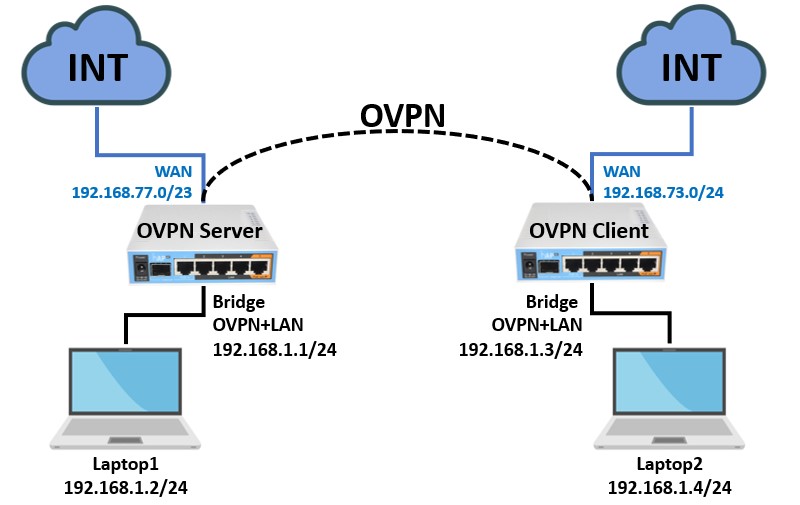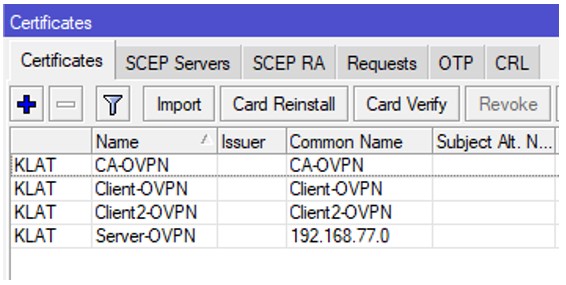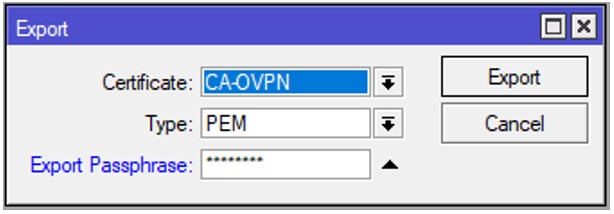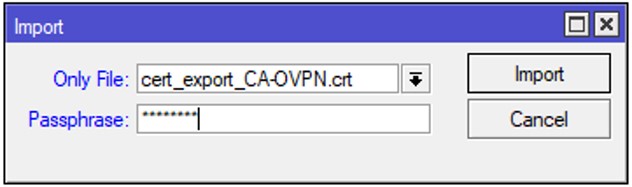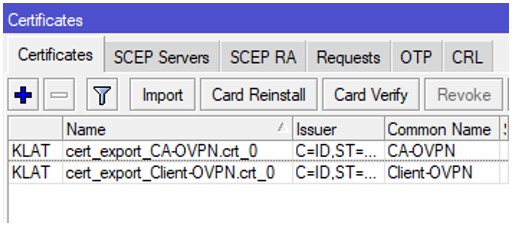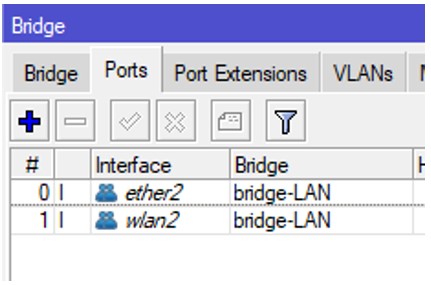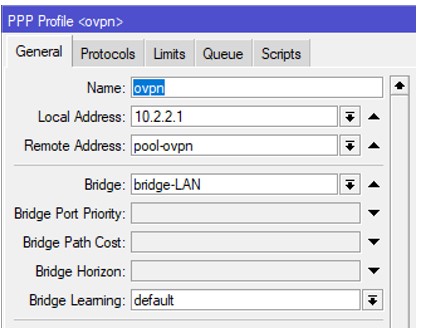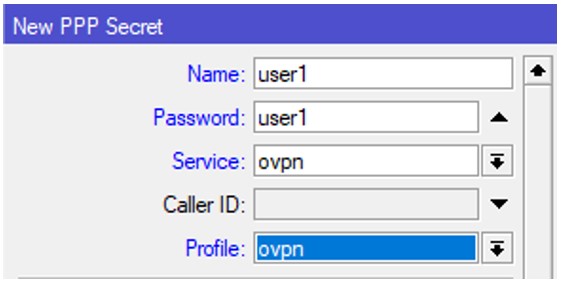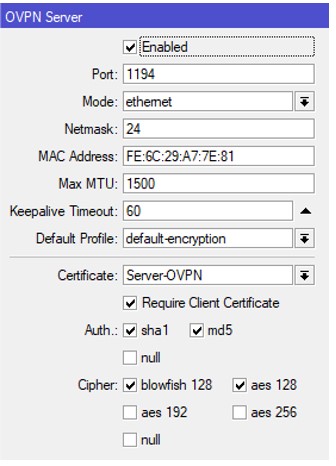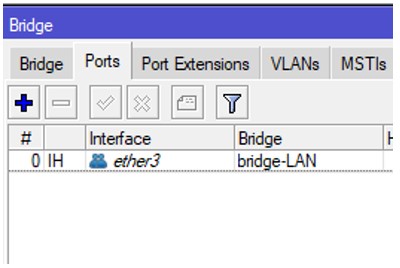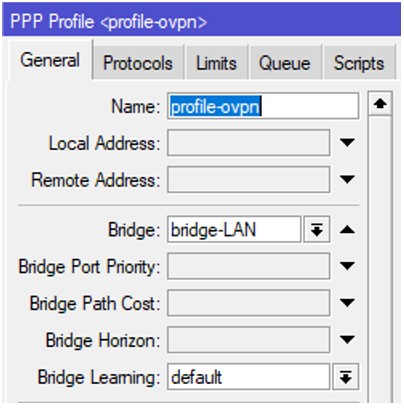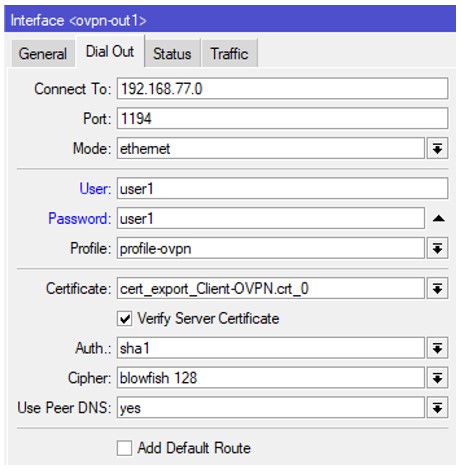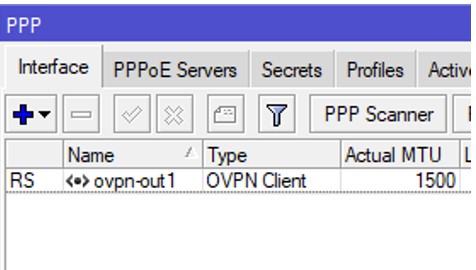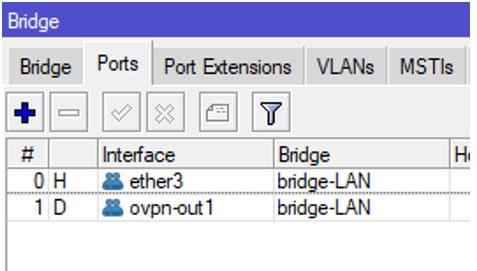OpenVPN adalah salah satu tipe VPN yang terdapat pada mikrotik yang bisa digunakan untuk membuat koneksi point to point atau site-to-site yang aman. Dalam openvpn tentunya akan mengimplementasikan server dan client seperti vpn pada umumnya. Koneksi yang terbentuk bisa dikonfigurasi sebagai routing atau bridging sesuai dengan kebutuhan.
Pada jaringan komputer, terdapat istilah TUN dan TAP yang merupakan kernel virtual device. Yang keduanya digunakan untuk tujuan tunneling. TUN dan TAP tidak bisa digunakan secara bersamaan karena TUN dan TAP berada pada 2 layer OSI yang berbeda. TUN atau Network TUNnel beroperasi pada layer 3 (Network Layer) dan membawa IP Paket. Sedangkan TAP beroperasi pada layer 2 (Data Link Layer) dan membawa Ethernet Frames.
Hal tersebut menyebabkan TUN lebih digunakan untuk routing dan TAP digunakan untuk Bridging.
Kali ini, kami akan membahas mengenai openvpn pada mikrotik dengan menggunakan TAP. Dengan menggunakan TAP, jika terdapat 2 site yang terkoneksi via openvpn maka kita bisa bridging 2 site tersebut agar menjadi 1 jaringan yang sama.
Berikut contoh topologinya:
Berdasarkan topologi diatas, terdapat dua buah router yang berfungsi sebagai OVPN Server dan OVPN Client. Kedua router akan terkoneksi menggunakan OpenVPN dengan mode TAP agar kedua jaringan lokal dibawah router bisa berada pada satu segment yang sama.
Pada OVPN Server terdapat jaringan LAN dengan IP 192.168.1.0/24, kemudian pada OVPN Client juga memiliki jaringan LAN yang sama.
Konfigurasi Sertifikat
Dalam membangun OpenVPN, maka diwajibkan memiliki sertifikat SSL yang akan digunakan untuk enkripsi data. Konfigurasi sertifikat harus terpasang pada server dan client agar koneksi bisa terbentuk. Sertifikat SSL bisa kita dapatkan dengan membeli melalui vendor-vendor yang ada atau kita bisa membuatnya sendiri.
Panduan untuk membuat sertifikat sendiri pada mikrotik bisa di lihat pada halaman berikut: Manual:
Create Certificates.
Ketika sertifikat sudah berhasil dibuat menjadi Trusted, dan sudah memiliki flag "KLAT" (seperti pada gambar diatas) maka kemudian bisa kita export sertifikat tersebut, namun tidak semua sertifikat di export, melainkan hanya CA sertifikat dan Client sertifikat saja.
Setelah melakukan export maka pada file list router terdapat 4 file sebagai berikut:
CA.crt
CA.key
Client.crt
Client.key
Pindahkan ke 4 file tersebut ke router OVPN Client, kemudian lakukan import sertifikat.
Konfigurasi OVPN Server
Karena interface Openvpn akan dibridge dengan jaringan lokal atau lan, maka kita akan membuat interface bridge terlebih dahulu. Lalu tambahkan beberapa port yang mengarah ke jaringan lan.
Selanjutnya, kita membuat profile baru pada PPP>Profiles. Yang akan berisi IP Local dan IP Remote yang akan digunakan saat client terkoneksi. Pada parameter bridge, pilih bridge yang sudah dibuat sebelumnya. Hal ini berfungsi supaya ketika disisi client melakukan dial OVPN, maka interface OVPN tersebut akan secara otomatis ditambahkan ke dalam interface bride.
Tambahkan Username baru pada PPP>Secret yang akan digunakan client untuk terkoneksi ke server. Pastikan menggunakan profile yang sudah dibuat sebelumnya.
Langkah selanjutnya adalah mengaktifkan server openvpn pada router utama pada menu PPP>Interface.
Seperti yang tertampil pada openvpn server, pada bagian mode akan terdapat pilihan IP dan Ethernet. Saat anda ingin menggunakan TUN, maka pilih mode IP. Karena dalam kasus ini kita akan menerapkan TAP (kedua jaringan LAN menggunakan segmen IP yang sama), maka pilih mode Ethernet.
Pada parameter Certificate, pastikan anda sudah memilih sertifikat yang sudah dibuat sebelumnya. Lalu centang Require Client Certificate.
Konfigurasi Router Client
Untuk konfigurasi di sisi client, kurang lebih sama dengan konfigurasi di sisi servernya.
Tambahkan bridge baru yang berisi interface yang mengarah ke client atau jaringan lokal.
Lalu kita bisa membuat profile pada menu PPP>Profile. Dan isikan bridge yang sudah dibuat sebelumnya, agar interface OVPN bisa ditambahkan secara otomatis ke dalam interface bridge.
Setelah membuat profile, maka sisi client bisa melakukan dial ke sisi server. Untuk melakukan dial OVPN maka bisa di lakukan melalui menu PPP>Interface lalu ADD dan pilih OVPN Client
Pada parameter Connect To diisikan IP Public dari sisi Server, pada kasus ini IP server adalah 192.168.77.0. Kemudian tidak lupa mode yang digunakan adalah ethernet (TAP). Isikan username dan password yang sudah di buat di sisi server, dan pada parameter profile di arahkan ke profile yang sudah di buat sebelumnya. Arahkan juga sertifikat yang sebelumnya sudah di dapat dari Router Server.
Pengujian
Setelah sisi Client dan Server sudah saling terhubung menggunakan service OVPN, maka bisa kita lihat pada interface OVPN akan terdapat flag "R-Running", dan karena interface OVPN sudah berhasil di tambahkan ke dalam bridge maka akan terdapat flag "S-Slave".
Hasil akhirnya, kedua jaringan lokal akan bisa saling berkomunikasi via openvpn dan berada dalam satu jaringan atau network yang sama. Jika pada router utama memasang DHCP Server, maka laptop yang berada pada router client akan mendapatkan IP dari router utama.
Artikel ini dibuat pada 16 Juli 2021